

آیا مایلید پلاگین امنیتی Wordfence را بر روی وبسایت خود نصب و راه اندازی کنید؟ افزونه Wordfence Security یکی از محبوب ترین پلاگین های امنیتی وردپرس است که باعث افزایش امنیت وب سایت شما می شود و آن را در برابر هرگونه تلاش برای هک شدن، محافظت می کند.
در این مقاله، نحوه نصب و راه اندازی این پلاگین در سایت های وردپرسی را آموزش خواهیم داد. لطفا تا پایان این قسمت با ما همراه باشید.
افزونه Wordfence Security چیست و چگونه می تواند از سایت وردپرسی شما محافظت کند؟
همانطوری که در قسمت قبل بیان شد، افزونه Wordfence Security یک پلاگین امنیتی وردپرس است که از سایت شما در برابر خطرات امنیتی از قبیل هک ، بد افزارها ، حملات DDOS و brute force محافظت می کند. این پلاگین با استفاده از firewall تحت وب ، تمامی ترافیکی که وارد سایت شما می شوند را فیلتر و بررسی می کنند و مانع از ورود درخواست های مشکوک به وب سایت شما می شود. افزونه Wordfence Security دارای یک اسکنر مخصوص بدافزارها می باشد و به وسیله آن تمامی فایل های هسته ای وردپرس، تم ها ، پلاگین ها ، فولدرهایی که برای اعمال یکسری تغییرات آپلود شده اند و کد های مشکوک را اسکن می کند. بدین ترتیب به شما کمک می کند تا سایت وردپرسی هک شده را ، از هرگونه اثر هک و خطر امنیتی پاک کنید. پلاگین اولیه افزونه Wordfence Security رایگان است اما نسخه پولی آن ویژگی های پیشرفته تری برای شما فراهم می کند که به عنوان مثال می توان به مواردی از قبیل بلاک کردن منطقه ای، آپدیت شدن بلادرنگ فایروال و انجام اسکن های زمان بندی شده اشاره کرد.
با وجود توضیحات ارائه شده بیایید ببینیم چگونه می توان به آسانی نصب و راه اندازی این افزونه را برای رسیدن به حداکثر امنیت انجام داد.
نحوه نصب و راه اندازی افزونه Wordfence Security چگونه است؟
اولین کاری که باید انجام دهید این است که پلاگین امنیتی Wordfence را نصب و فعالسازی نمایید. برای جزئیات بیشتر ، توصیه میکنم مطلبی را که با عنوان “راهنمای گام به گام نحوه ی نصب یک افزونه ی وردپرس” منتشر کرده ام مطالعه نمایید. پس از فعالسازی پلاگین ، یک آیتم جدید با برچسب Wordfence در منوی ادمین سایت وردپرسی شما اضافه می کند. با کلیک کردن بر روی آن، وارد قسمت تنظیمات پلاگین خواهید شد.

در این صفحه ، یک نمای کلی از تنظیمات این پلاگین امنیتی بر روی سایت شما نشان داده می شود. همچنین می توانید در این صفحه اطلاعیه های امنیتی و آمارهایی در مورد جدیدترین آدرس های IP بلاک شده، تلاش های ناموفق برای ورود به سایت، تمامی حمله هایی که بلاک شده اند و .. را مشاهده فرمایید.
تنظیمات افزونه Wordfence Security به چندین بخش مختلف تقسیم می شود. تنظیمات پیش فرض برای اکثر وبسایت ها کاملا مناسب است و نیازهای امنیتی اکثر آن ها را برآورده می سازد اما با این وجود بهتر است که آن ها را مرور کنید و در صورت لزوم برخی از موارد را تغییر دهید.
در ابتدا، کار را با اسکن کردن سایت شروع می کنیم.
اسکن کردن سایت وردپرسی با استفاده از افزونه Wordfence Security
از قسمت Wordfence که در منوی ادمین وجود دارد، روی کلمه اسکن کلیک کنید و سپس روی دکمه ” آغاز اسکن Wordfence ” کلیک کنید .
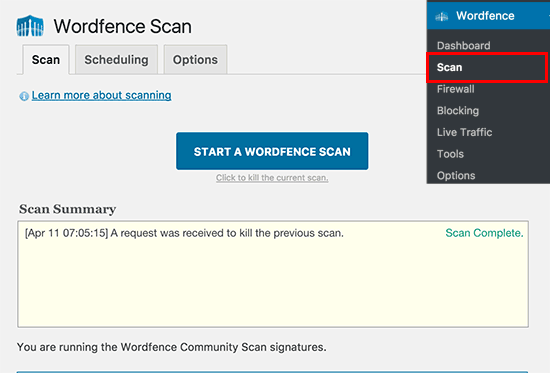
حال افزونه عملیات اسکن فایل های وردپرسی شما را آغاز می کند. در واقع ، عملیات اسکن، به دنبال یافتن تغییراتی در اندازه فایل های موجود در هسته اصلی وردپرس و فایل های پلاگین ها می باشد. همچنین برای بررسی کدهای مشکوک، backdoors (درب های پشتی ) ، آدرس های URL مخرب و الگوهای شناخته شده نفوذ، درون فایل ها را نیز بررسی می کند.
به طور معمول، این عملیات اسکن برای اجرا به منابع (رم ، سی پی یو و…) بیشماری از سرورها نیاز دارد. Wordfence عملیات اسکن را به نحو بسیار عالی و بسیار موثری انجام می دهد. میزان زمانی که برای اسکن سایت نیاز است ، به اطلاعات موجود در آن و به میزان منابع سرور که به وب سایت شما اختصاص داده شده بستگی دارد. شما می توانید روند اسکن را در جعبه زردی که در صفحه اسکن وجود دارد، مشاهده کنید. اکثر موارد، اطلاعات فنی هستند و در مورد مطالب فنی جای هیچ نگرانی وجود ندارد.
زمانی که عملیات اسکن به پایان می رسد، Wordfence نتایج حاصل از اسکن را به شما نشان می دهد. در صورتی که هرگونه کد مشکوک، عملیات نفوذ، بدافزار یا فایل های مخرب را در وبسایت شما پیدا کند، شما را مطلع می کند. همچنین به شما پیشنهاد می دهد که برای حل هرکدام از این موارد، چه عملیاتی باید انجام دهید.
پلاگین رایگان Wordfence به طور خودکار سایت وردپرسی شما را هر 24 ساعت یکبار به طور کامل اسکن می کند. نسخه پولی این پلاگین برای شما این امکان را فراهم آورده که اسکن وب سایت را به صورت دلخواه زمان بندی کنید.
نحوه راه اندازی فایروال افزونه Wordfence Security
Wordfence به همراه خود ، یک نرم افزار فایروال (دیواره آتش) تحت وب دارد که مبتنی بر زبان PHP می باشد. دیواره آتش Wordfence معمولا دو سطح از محافظت را پیشنهاد می کند. سطح پایه که به طور پیش فرض فعال است ، به فایروال اجازه می دهد که به عنوان یک پلاگین وردپرسی عمل کند. این بدان معنی است که دیواره آتش با سایر پلاگین های وردپرسی سایت شما، اجرا خواهد شد. بدین ترتیب، از سایت شما در برابر خطرات بی شماری محافظت می کند، اما ممکن است خطراتی که طوری طراحی شده اند که قبل از بارگذاری تم ها و پلاگین های وردپرسی ، اجرا شوند را نتواند شناسایی کند.
دومین سطح محافظتی که پیشنهاد می دهد، “محافظت پیشرفته” نام دارد. این سطح به wordfence اجازه می دهد که قبل از اجرای هسته وردپرس، پلاگین ها و تم ها اجرا شود. با این کار، محافظت بسیار بهتری در برابر خطرات امنیتی پیشرفته ارائه خواهد کرد.
در ادامه ، نحوه راه اندازی سطح ” محافظت پیشرفته ” را با هم مرور می کنیم.
به قسمت wordfence » فایروال وارد شوید و روی دکمه Optimize Firewall button (بهینه سازی فایروال) کلیک کنید.
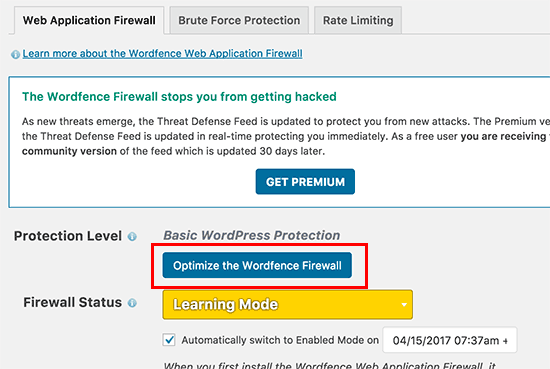
در این قسمت، wordfence برای مشخص شدن پیکربندی سرور به صورت پنهان ( در پس زمینه ) یکسری بررسی ها و آزمایشاتی را انجام می دهد. اگر اطلاع دارید که پیکربندی سرور شما با آن مواردی که wordfence انتخاب کرده است، تفاوت دارد، می توانید مورد دیگری را انتخاب کنید.
روی دکمه continue (ادامه) کلیک کنید. سپس wordfence از شما درخواست می کند که فایل .htaccess سایتتان را به عنوان بکاپ دانلود کنید. بدین منظور روی دکمه Download .htaccess (دانلود .htaccess) کلیک کنید و پس از اتمام دانلود فایل های بکاپ ، روی دکمه “ادامه” کلیک کنید. در این قسمت wordfence تمامی محتوای فایل .htaccess را آپدیت می کند . این کار باعث می شود افزونه امنیتی Wordfence Security بتواند قبل از اجرای وردپرس اجرا شود. سپس به صفحه دیواره آتش هدایت می شوید. در این صفحه شما می توانید سطح حفاظت سایت خود را به عنوان “حفاظت پیشرفته” مشاهده بفرمایید.
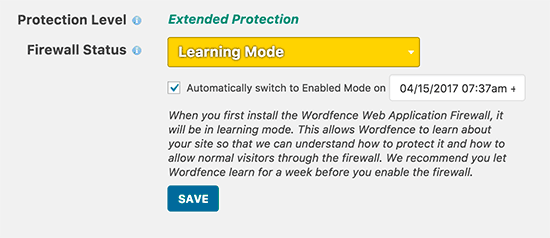
ممکن است توجه شما به دکمه Learning Mode (حالت یادگیری) جلب شود. زمانی که برای اولین مرتبه wordfence را نصب می کنید ، این پلاگین سعی می کند نحوه استفاده و تعامل شما و کاربرانتان با وبسایت را کشف کند تا مطمئن شود که به طور اشتباه بازدیدکنندگان را بلاک نمی کند . این دکمه پس از گذشت یک هفته، به صورت خودکار به حالت Enabled and Protecting (فعال شده و حفاظت شده) تبدیل می شود.
نظارت و مسدود کردن فعالیت های مشکوک با استفاده از Wordfence
افزونه امنیتی Wordfence Security در مورد تمامی درخواست هایی که به وبسایت شما وارد شده است، به شما گزارش می دهد. برای مشاهده این گزارشات می توانید به قسمت Wordfence »Live Traffic (ترافیک زنده) مراجعه کنید. در این جا می توانید فهرست آدرس های IP مختلفی را مشاهده فرمایید که درخواست مشاهده صفحات مختلف وب سایت شما را داشته اند.
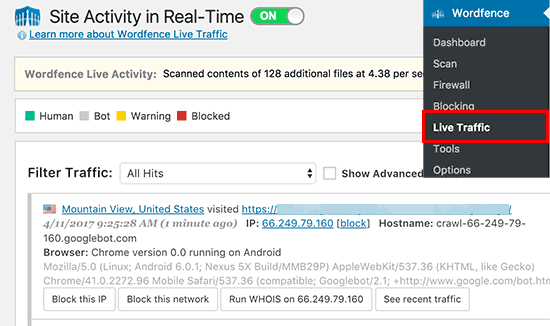
شما می توانید آدرس های IP شخصی و حتی کل یک شبکه را در این صفحه بلاک کنید. همچنین با مشاهده بخش Wordfence » Blocking ، قادرید آدرس های IP مشکوک را بلاک کنید.
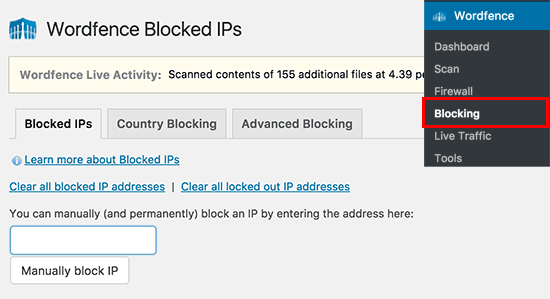
تنظیمات و ابزارهای پیشرفته در افزونه امنیتی Wordfence Security
همانطوری که پیش تر هم عنوان شد، Wordfence یکی از قدرتمندترین پلاگین های امنیتی وردپرس است و دارای آپشن های کاربردی فراوانی می باشد. برای مرور کلی این آپشن ها به قسمت Wordfence » Options مراجعه کنید.
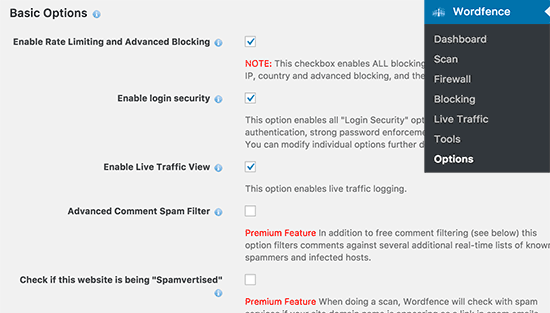
در این جا می توانید برخی ویژگی ها را به انتخاب خود، فعال یا غیرفعال کنید. همچنین در این صفحه می توانید هشدارهای ایمیل، اسکن ها و سایر تنظیمات پیشرفته را فعال و یا غیرفعال سازید.
در قسمت wordfence » Tools ، می توانید به رمزعبور کاربران رسیدگی کنید تا مطمئن شوید تمام کاربران سایت شما از رمز عبورهای قوی استفاده می کنند. همچنین می توانید آدرس های IP مشکوک را جستجو کنید و اطلاعات عیب یابی را مطالعه کنید تا به کمک این اطلاعات اشکالاتی که با پلاگین و یا سایت وردپرسی خود پیدا می کنید، را برطرف کنید.
کاربران نسخه پولی پلاگین Wordfence قادرند برای بهبود امنیت ورود کاربران به وبسایت های خود، از سیستم ورود دو مرحله ای (ارسال رمز یک بار مصرف به موبایل یا ایمیل) استفاده کنند.
افزونه Wordfence Security یا Sucuri ؟ کدام یک بهترند؟
در اینجا ممکن است این سؤال برای شما پیش بیاید که چگونه Wordfence با Sucuri به رقابت می پردازد ؟
افزونه Sucuri یکی دیگر از امکانات معروف امنیتی برای وبسایت ها می باشد که با نرم افزار فایروال تحت وب ، اسکنر بدافزارها و برطرف کننده مشکلات همراه می باشد.
Wordfence و Sucuri هردو برای بهبود امنیت سایت های وردپرسی ، بسیار مناسب می باشند. اگرچه ما معتقدیم Sucuri نسبت به Wordfence دارای ویژگی های بهتری می باشد. یکی از این امکانات، برنامه فایروال وبسایت است. wordfence WAF یک برنامه سطحی دیواره آتش است که از همان ابتدا بر روی سرور شما وجود دارد.
به عبارت دیگر، دیواره آتش وبسایت Sucuri یک دیواره آتش سطحی DNS می باشد و این بدان معنی است که تمامی ترافیکی که به سمت وبسایت شما می آید، قبل از رسیدن به وبسایت شما، وارد بخش پروکسی ابری می شوند. این کار باعث می شود Sucuri بتواند حمله های DDOS را به صورت موثرتری بلاک کند و همچنین زمان بارگذاری وبسایت شما را کاهش دهد.
ما امیدواریم این مقاله بتواند در زمینه نصب و راه اندازی افزونه Wordfence Security بر روی وبسایت شما، موثر باشد. برای دریافت توصیه های بیشتری در زمینه امنیت، می توانید به بخش امنیت وب سایت در سایت خوب مراجعه کنید. اگر این مقاله مورد پسند شما واقع شده است، لطفا آن را در شبکه های اجتماعی به اشتراک بگذارید تا دیگران هم از آن استفاده کنند. همچنین می توانید به صفحه اینستاگرام سایت خوب مراجعه کرده و از مطالب آن استفاده کنید.
از این که تا پایان این مقاله با ما همراه بودید، بسیار سپاسگزاریم .
منبع: wpbeginner.com

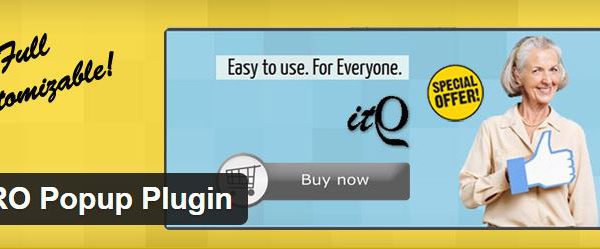


1 دیدگاه. دیدگاه جدید بگذارید
خیلی خوب است